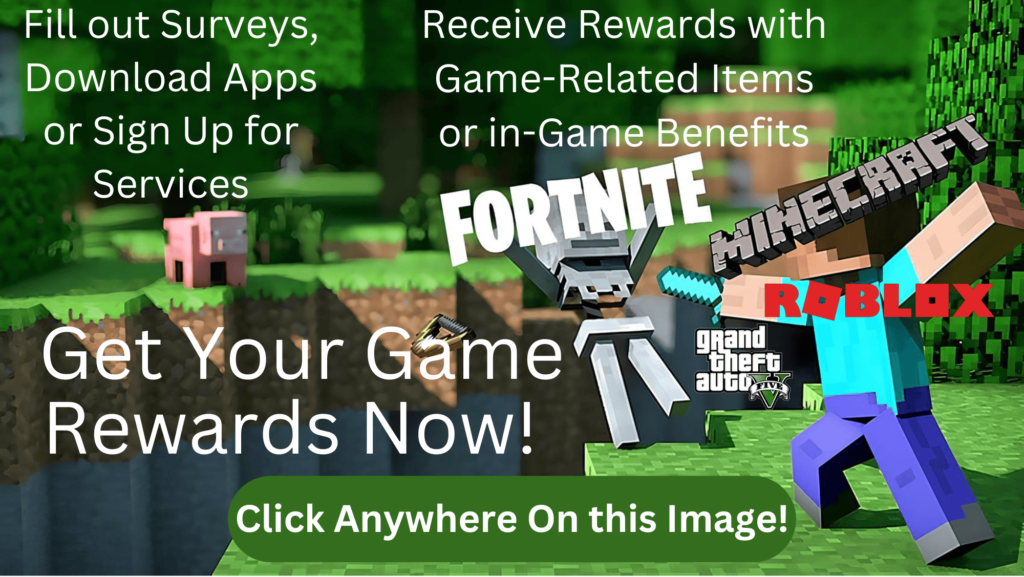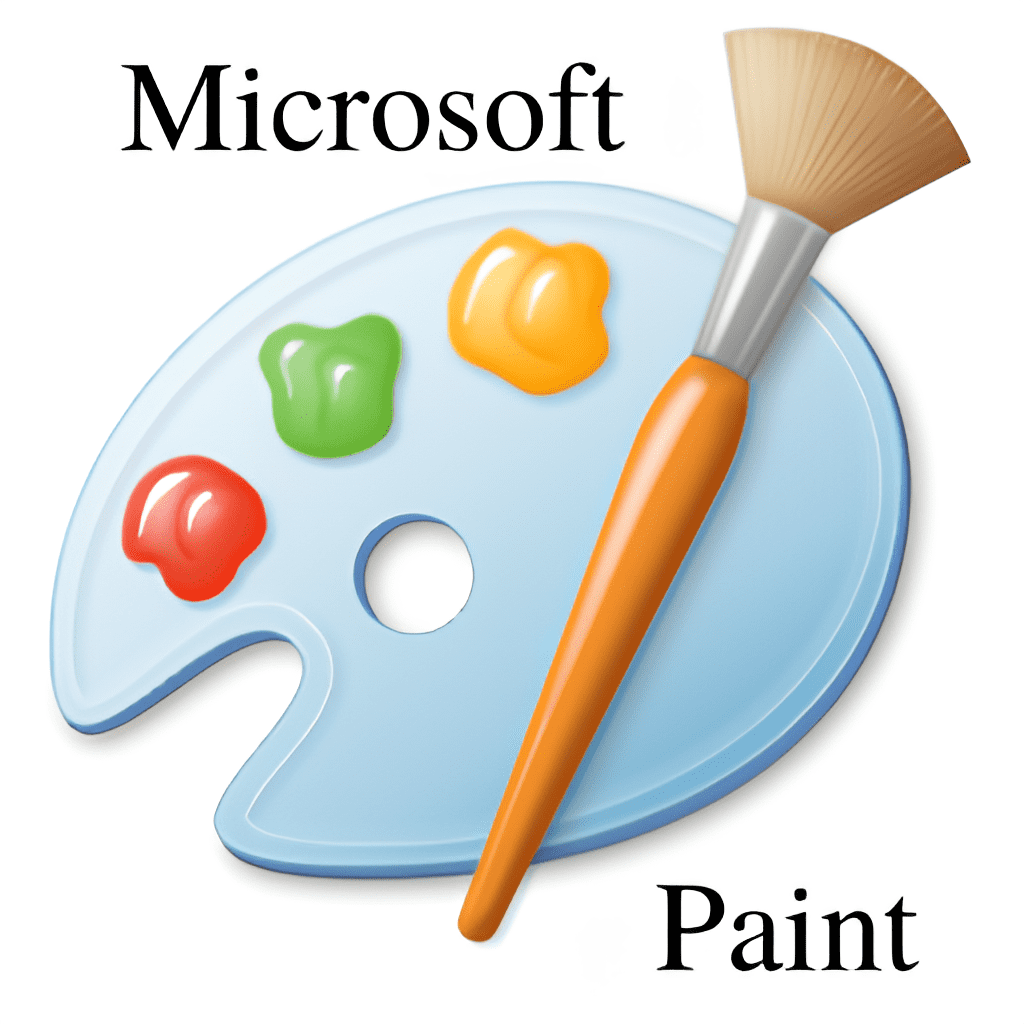
Microsoft Paint puede ser simple, pero su impacto y relevancia son innegables. Para muchos, es el primer paso hacia el mundo del arte y el diseño digital. Su accesibilidad, versatilidad y baja barrera de entrada lo convierten en una herramienta esencial para principiantes y un recurso útil para ediciones rápidas para usuarios más experimentados.
Como parte clásica del sistema operativo Windows, aprender a usar Paint proporciona una base sólida en diseño digital que se puede ampliar con herramientas y técnicas más avanzadas. Ya sea que sea un principiante que busca explorar el arte digital o un profesional que necesita una herramienta de edición rápida, Microsoft Paint sigue siendo un recurso valioso y duradero en el mundo del diseño gráfico.
El objetivo principal de Microsoft Paint es proporcionar a los usuarios una herramienta sencilla para crear y editar imágenes. Está diseñado para que sea accesible para todos, desde principiantes hasta usuarios más experimentados, sin necesidad de conocimientos especializados en diseño gráfico. Paint sirve como plataforma para una variedad de tareas, entre las que se incluyen:
- Creación de ilustraciones sencillas: Paint es ideal para dibujar y esbozar imágenes y gráficos básicos.
- Edición de fotografías: los usuarios pueden recortar, cambiar el tamaño y agregar texto o anotaciones a las imágenes.
- Diseño de diagramas e ilustraciones: Las herramientas de formas facilitan la creación de diagramas, diagramas de flujo e ilustraciones simples.
- Modificaciones rápidas de imágenes: para los usuarios que necesitan realizar ajustes rápidos en las imágenes, como recortarlas o rotarlas, Paint ofrece una solución rápida y eficiente.
- Capturas de pantalla de transformación ; Se utiliza para transformar una captura de pantalla en una imagen PNG, GIF, JPEG (jpg), BMP y otros formatos.
Introducción
Microsoft Paint, una aplicación integrada en el sistema operativo Windows, ha sido una herramienta fundamental para el arte digital y la edición de imágenes desde su debut en 1985. A pesar de su simplicidad, Paint ofrece una gama de funciones que satisfacen tanto a principiantes como a usuarios experimentados. Esta guía explorará Microsoft Paint en detalle, examinando sus principales características y beneficios, y brindando una guía completa paso a paso sobre cómo usarlo de manera efectiva.
Características principales de Microsoft Paint
Interfaz fácil de usar:
- La interfaz de Microsoft Paint está diseñada para ser intuitiva, con todas las herramientas y opciones fácilmente accesibles desde la ventana principal. La simplicidad de la interfaz permite a los usuarios centrarse en su trabajo creativo sin verse abrumados por menús o configuraciones complejas.
Herramientas básicas de dibujo:
- Lápiz y pincel: estas herramientas permiten a los usuarios dibujar a mano alzada sobre el lienzo, y el pincel ofrece diferentes estilos y tamaños para crear diversos efectos.
- Borrador: la herramienta borrador permite a los usuarios eliminar partes no deseadas de su dibujo o imagen con precisión.
Herramientas de forma:
- Paint ofrece una selección de formas predefinidas, como rectángulos, círculos, líneas y flechas. Estas formas se pueden insertar y ajustar fácilmente para crear diseños y diagramas estructurados.
Paleta de colores:
- La paleta de colores de Paint es sencilla y ofrece una gama de colores predeterminados, así como la opción de crear colores personalizados. Los usuarios pueden cambiar rápidamente entre colores primarios y secundarios utilizando la paleta.
Herramienta de texto:
- La herramienta de texto permite a los usuarios agregar texto a sus imágenes, con opciones básicas de fuente, tamaño y estilo. Aunque es simple, es eficaz para agregar títulos, etiquetas o anotaciones a las imágenes.
Compatibilidad de archivos:
- Paint admite varios formatos de archivo, incluidos BMP, JPEG, PNG, GIF y TIFF. Esta versatilidad garantiza que las imágenes se puedan exportar y utilizar fácilmente en distintas plataformas y aplicaciones.
Pintar 3D:
- Paint 3D, una extensión introducida en Windows 10, permite a los usuarios crear y editar objetos 3D, agregando una nueva dimensión al lienzo 2D tradicional.
Beneficios de utilizar Microsoft Paint
Accesibilidad:
- Paint está disponible en todos los dispositivos Windows, lo que lo hace accesible a los usuarios sin necesidad de descargas o instalaciones adicionales. Su sencilla interfaz garantiza que los usuarios de todas las edades y niveles de habilidad puedan comenzar a usarlo de inmediato.
Versatilidad:
- A pesar de su sencillez, Paint es lo suficientemente versátil como para realizar una amplia gama de tareas, desde la creación de dibujos sencillos hasta la edición de fotografías y el diseño de gráficos. Su capacidad para trabajar con varios formatos de archivo también lo convierte en una herramienta práctica para diferentes proyectos.
Plataforma de aprendizaje:
- Para los principiantes, Paint ofrece una excelente introducción al arte y al diseño digital. Ayuda a los usuarios a comprender conceptos básicos como la selección de colores, las formas y la manipulación de imágenes, que son habilidades fundamentales para el uso de software de diseño gráfico más avanzado.
Eficiencia:
- Paint es perfecto para ediciones rápidas y tareas sencillas. Sus herramientas sencillas permiten a los usuarios realizar cambios rápidamente sin necesidad de navegar por funciones o configuraciones complejas.
Facilidad de uso:
- La interfaz intuitiva de Paint lo hace accesible para usuarios de todas las edades y niveles de habilidad. El diseño simple y las herramientas sencillas hacen que incluso aquellos sin experiencia en diseño gráfico puedan aprender a usarlo rápidamente.
Sin costo:
- Dado que Paint viene preinstalado en Windows, no hay costos adicionales ni necesidad de descargas, lo que lo convierte en una opción rentable para la edición y creación de imágenes básicas.
Cómo utilizar Microsoft Paint: guía paso a paso
Abrir Microsoft Paint:
- Para comenzar a utilizar Paint, escriba “Paint” en la barra de búsqueda de Windows y seleccione la aplicación entre los resultados. El programa se abrirá con un lienzo en blanco listo para que dé rienda suelta a su creatividad.
Explorando la interfaz:
- Lienzo: El área principal donde dibujarás, pintarás o editarás imágenes.
- Caja de herramientas: Ubicada a la izquierda, contiene herramientas como Lápiz, Pincel, Relleno, Borrador y Forma.
- Paleta de colores: se encuentra en la parte inferior y le permite elegir colores para su obra de arte.
- Barra de menú: En la parte superior, incluye opciones para guardar, abrir, imprimir archivos y configuraciones adicionales.
Creación y edición de una imagen:
- Dibujo:
- Seleccione la herramienta Lápiz o Pincel de la caja de herramientas.
- Elige el color que desees de la paleta de colores.
- Haga clic y arrastre sobre el lienzo para comenzar a dibujar.
- Agregar formas:
- Haga clic en la herramienta Formas de la caja de herramientas.
- Seleccione la forma que desea utilizar, como un rectángulo o una elipse.
- Haz clic y arrastra el lienzo para crear la forma. Puedes cambiar su tamaño o posición antes de finalizar.
- Agregar texto:
- Seleccione la herramienta Texto de la caja de herramientas.
- Haga clic en el lienzo donde desea que aparezca el texto.
- Escriba el texto que desee y utilice las opciones de la barra de menú para ajustar la fuente, el tamaño y el estilo.
- Rellenar áreas con color:
- Utilice la herramienta Rellenar (icono del cubo) para rellenar áreas cerradas con color. Seleccione la herramienta, elija un color y haga clic dentro del área que desea rellenar.
Edición de su imagen:
- Recorte:
- Seleccione la herramienta Seleccionar y arrástrela sobre el área que desea conservar. Luego, haga clic en Recortar en la barra de menú para recortar la imagen.
- Cambiar tamaño:
- Haz clic en Cambiar tamaño en la barra de menú. Elige cambiar el tamaño por porcentaje o por píxeles y asegúrate de que la opción “Mantener relación de aspecto” esté marcada para evitar distorsiones.
- Giratorio:
- Utilice la opción Rotar en la barra de menú para girar su imagen 90 grados en el sentido de las agujas del reloj, en el sentido contrario a las agujas del reloj, o voltearla vertical u horizontalmente.
Guardando su trabajo:
- Vaya al menú Archivo en la esquina superior izquierda.
- Seleccione Guardar como y elija el formato de archivo deseado (por ejemplo, JPEG, PNG, BMP).
- Ponle un nombre a tu archivo y elige la ubicación en tu computadora donde quieres guardarlo.
Exportar y compartir:
- Después de guardar, puedes compartir tu imagen imprimiéndola directamente desde Paint o adjuntándola a un correo electrónico. El archivo guardado también se puede subir a las redes sociales o utilizar en otros documentos.
Aunque es simple, Microsoft Paint sigue siendo una herramienta poderosa para cualquier persona interesada en el arte digital, la edición de imágenes o el diseño gráfico. Su facilidad de uso, combinada con su gama de funciones, lo convierte en un recurso valioso tanto para tareas rápidas como para proyectos creativos. Si sigue la guía paso a paso, los usuarios pueden aprovechar todo el potencial de Paint para crear, editar y compartir sus obras digitales sin esfuerzo.
Guía paso a paso para convertir una captura de pantalla a GIF, PNG, JPEG, etc., usando Microsoft Paint
I: Capturar una captura de pantalla
Captura de pantalla completa:
- Presione la tecla Imprimir pantalla (PrtScn) en su teclado. Esto capturará toda la pantalla y la copiará en su portapapeles.
Captura de pantalla de una ventana específica:
- Seleccione la ventana que desea capturar haciendo clic en ella y luego presione Alt + Impr Pantalla . Esto captura solo la ventana activa.
Captura de pantalla de un área específica (Windows 10 y posteriores):
- Presione Windows + Shift + S. Esto abrirá la herramienta Recortes o Recortes y bocetos, que le permitirá seleccionar un área específica de su pantalla para capturar.
II: Abrir Microsoft Paint
- Haga clic en el menú Inicio o presione la tecla Windows en su teclado.
- Escriba Paint en la barra de búsqueda y presione Enter .
- Microsoft Paint se abrirá con un lienzo en blanco.
III: Pegar la captura de pantalla en Paint
- En Microsoft Paint, presione Ctrl + V o haga clic en el botón Pegar de la barra de herramientas. Esto pegará la captura de pantalla del portapapeles en el lienzo de Paint.
- Ahora verá su captura de pantalla en el espacio de trabajo de Paint.
IV: Editar la captura de pantalla (opcional)
Recortar la imagen:
- Si desea eliminar áreas no deseadas, seleccione la herramienta Seleccionar de la barra de herramientas, arrastre para seleccionar el área que desea conservar y haga clic en el botón Recortar .
Cambiar el tamaño de la imagen:
- Para cambiar el tamaño, haga clic en el botón Cambiar tamaño en la barra de herramientas, elija las dimensiones deseadas en porcentaje o píxeles y luego haga clic en Aceptar .
Realizar otras modificaciones:
- Puede utilizar varias herramientas como el lápiz, el pincel, el texto o las formas para anotar o modificar la imagen.
V: Guardar la captura de pantalla como un formato de imagen diferente
Haga clic en el menú Archivo en la esquina superior izquierda de la pantalla.
Seleccione Guardar como en el menú desplegable.
Elija el formato de archivo que desee de la lista:
- PNG: Imágenes de alta calidad con soporte de transparencia.
- JPEG: Formato de imagen comprimida, ideal para fotos sin transparencia.
- GIF: Adecuado para imágenes simples con colores o animaciones limitadas.
- BMP: Formato de imagen sin comprimir, que conserva toda la calidad de la imagen pero da como resultado tamaños de archivo más grandes.
- TIFF: Formato de alta calidad, a menudo utilizado para impresión profesional.
Después de seleccionar el formato deseado, aparecerá un cuadro de diálogo “Guardar como”:
- Elija la ubicación en su computadora donde desea guardar el archivo.
- Introduzca un nombre para el archivo de imagen en el campo Nombre de archivo .
- Haga clic en el botón Guardar para guardar su captura de pantalla en el formato seleccionado.
VI: Verificar la imagen guardada
- Navega a la carpeta donde guardaste la imagen.
- Abra la imagen para verificar que se haya guardado correctamente en el formato deseado.
Si sigue estos pasos, podrá convertir fácilmente cualquier captura de pantalla en varios formatos de imagen con Microsoft Paint. Ya sea que necesite un PNG para imágenes de alta calidad, un JPEG para un tamaño de archivo más pequeño o un GIF para gráficos simples, Paint le ofrece una manera sencilla de lograr su objetivo.
Microsoft Paint es una herramienta atemporal que combina sencillez y funcionalidad, lo que la hace accesible para cualquier persona. Ya sea que esté creando dibujos simples, editando fotos o diseñando gráficos básicos, Paint ofrece las funciones esenciales necesarias para darle vida a sus ideas. Su interfaz fácil de usar, combinada con su versatilidad, lo convierte en una opción ideal para principiantes y una herramienta confiable para ediciones rápidas y tareas creativas.